FinalShell是一款功能强大的SSH客户端工具,支持SSH远程连接、文件传输和服务器监控等功能。本指南将详细介绍如何使用FinalShell连接和管理您的Linux云服务器。
下载并安装FinalShell
下载FinalShell
- 访问FinalShell官网(https://www.hostbuf.com/)
- 根据您电脑的操作系统(Windows/macOS)下载对应版本
安装FinalShell
- Windows: 双击下载的安装包,按照向导完成安装
- macOS: 将下载的dmg文件拖拽到Applications文件夹
添加服务器连接
打开FinalShell
点击左上角的"文件夹"图标或"连接管理器"按钮
创建新连接
点击"新建"按钮,选择"SSH连接(Linux)"
填写服务器信息
- 名称: 自定义连接名称(如"我的云服务器")
- 主机: 云服务器IP地址
- 端口: 22(默认SSH端口,如已修改请填写实际端口)
- 用户名: root(服务器远程用户名)
- 密码: 服务器远程密码
- 点击"确定"保存连接
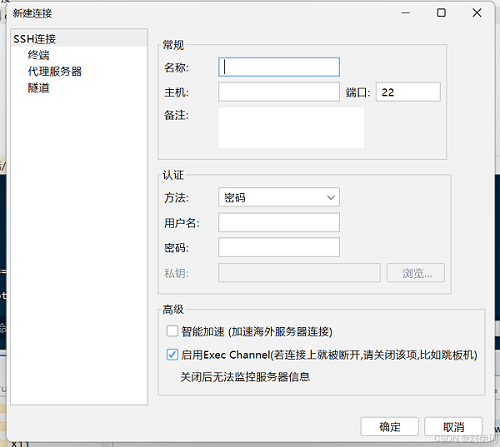
连接到服务器
- 在连接管理器中选择刚创建的连接
- 点击"连接"按钮
- 首次连接会提示"主机密钥验证",点击"接受并保存"
- 输入密码(如未在设置中保存密码)
- 成功连接后,将显示服务器终端界面
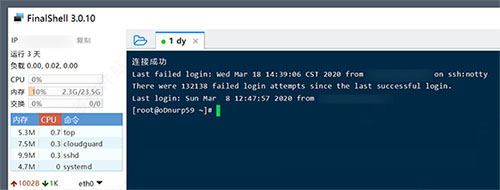
基本操作指南
文件管理
- 左侧文件浏览器可查看服务器文件系统
- 支持拖拽上传/下载文件
- 右键菜单提供新建、删除、重命名等操作
终端操作
- 支持多标签终端
-
常用Linux命令:
ls - 查看目录内容 cd - 切换目录 mkdir - 创建目录 rm - 删除文件 cp - 复制文件 mv - 移动/重命名文件
服务器监控
- 底部状态栏显示CPU、内存、网络等实时数据
- 点击"监控"标签可查看详细资源使用情况
实用功能
多会话管理
- 可同时打开多个服务器连接
- 支持会话分组管理
命令集
- 可保存常用命令为快捷命令集
- 支持批量执行命令
SFTP传输
- 内置SFTP客户端,方便文件传输
- 支持断点续传
端口转发
- 支持本地/远程/动态端口转发
- 方便访问内网服务
安全建议
- 建议使用SSH密钥认证而非密码
- 定期修改服务器密码
- 限制root远程登录(通过修改sshd_config)
- 使用非标准SSH端口减少扫描攻击
常见问题解决
连接超时
- 检查服务器IP和端口是否正确
- 确认服务器防火墙已开放SSH端口
- 检查网络连接
认证失败
- 确认用户名和密码正确
- 如使用密钥,检查私钥是否正确
中文乱码
- 在终端设置中将编码改为UTF-8
- 服务器端执行: export LANG=en_US.UTF-8

想了解更多关于如何使用FinalShell远程管理Linux云服务器?的内容,请扫微信
或微信搜索jiemingpan
本文链接:http://www.soufuzi.com/jianzhan/3230

